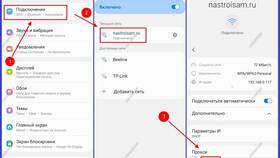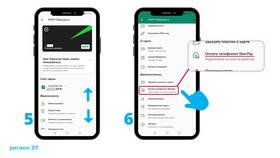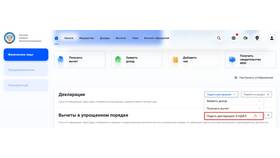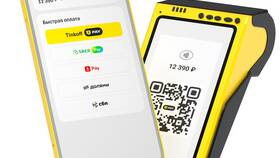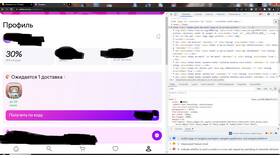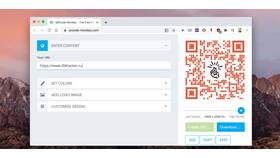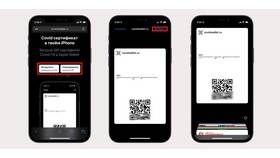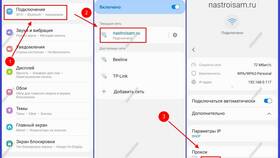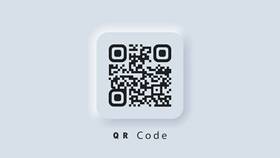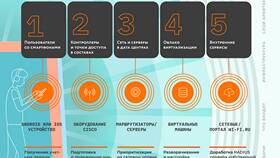QR-коды для подключения к Wi-Fi содержат зашифрованные данные о сети и позволяют быстро подключиться без ввода пароля вручную. Рассмотрим процесс сканирования таких кодов на различных устройствах.
Содержание
Что содержит QR-код Wi-Fi
- Название сети (SSID)
- Тип шифрования (WPA, WPA2, WEP)
- Пароль от сети
- Дополнительные параметры (если указаны)
Способы сканирования QR-кода Wi-Fi
| Устройство | Метод сканирования |
| Android |
|
| iPhone |
|
Альтернативные методы сканирования
- Через Google Lens на Android:
- Откройте приложение Google
- Нажмите иконку "Lens"
- Наведите на QR-код
- Выберите "Подключиться к сети"
- С помощью сторонних приложений:
- QR Code Reader
- Barcode Scanner
- Сканер QR и штрих-кодов
Решение распространенных проблем
| Проблема | Решение |
| QR-код не сканируется | Увеличьте яркость экрана, очистите камеру |
| Подключение не происходит | Проверьте активность Wi-Fi на устройстве |
| Нет уведомления о сети | Обновите ОС или используйте специальное приложение |
Безопасность при сканировании
- Сканируйте только доверенные QR-коды
- Проверяйте название сети перед подключением
- Не используйте публичные сети для передачи конфиденциальных данных
- Отключайте автоматическое подключение к неизвестным сетям
Дополнительная информация
Некоторые современные роутеры поставляются с предустановленными QR-кодами Wi-Fi на корпусе или в документации. Вы также можете создать собственный QR-код для своей домашней сети с помощью онлайн-генераторов, указав параметры сети.